Sommario
Hai alcune app indesiderate sul tuo Mac? Controlla questo post e scopri come eliminare completamente le app su Mac.
Sommario
Hai alcune app indesiderate sul tuo Mac? Controlla questo post e scopri come eliminare completamente le app su Mac.
Anche eliminare applicazioni su Mac può essere abbastanza semplice e complicato. Principalmente, è necessario un semplice trascinamento per eliminare un'app. Ma ciò potrebbe lasciare indietro alcuni file spazzatura, che si accumuleranno nel tempo e alla fine occuperanno molto spazio sul disco rigido, rallentando il Mac. Se desideri disinstallare completamente un'app, devi eseguire altre azioni.
Quindi, come eliminare un'app su Mac? In questo post, ti mostrerò tre modi efficaci per disinstallare completamente le app da Mac - incluso uno altamente raccomandato - con l'aiuto di Mac Cleaner.

Come eliminare un'app su Mac
Se hai installato l'app tramite Mac App Store, puoi facilmente eliminare le app dal LaunchPad.
Passo 1 Esegui LaunchPad dal Dock o tocca F4 per accedere a LaunchPad.
Passo 2 Fai clic e tieni premuta l'icona dell'app indesiderata fino a quando non entra in modalità jiggly.
Passo 3 Fai clic sull'icona "X" che appare nell'angolo in alto a sinistra dell'icona dell'app, quindi premi "Elimina" per confermare.
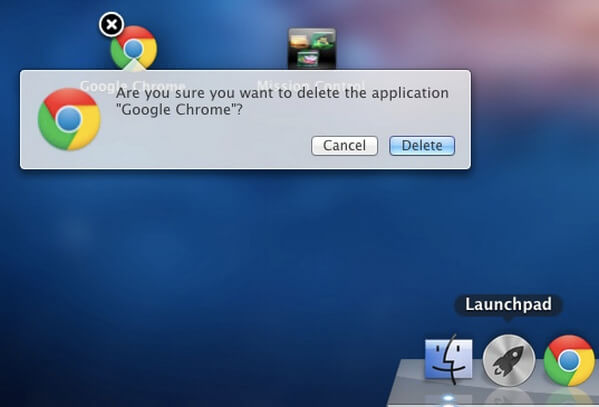
Ora hai eliminato un'app da LaunchPad su Mac. Puoi svuotare il cestino per assicurarti che tutti i dati dell'app siano spariti.
Vuoi sapere maggiori dettagli? Puoi controllare Come rimuovere un'app dal Launchpad su Mac
Per quelle app Mac che hai scaricato dal Web, puoi eliminarle dalla cartella Applicazioni.
Passo 1 Fai clic sull'icona "Finder" nel Dock, quindi fai clic su "Applicazioni" sul lato sinistro della finestra.
Passo 2 Vai nell'elenco delle applicazioni su Mac e seleziona quello che desideri disinstallare.
Passo 3 Seleziona le icone per le app che desideri dal tuo Mac, fai clic su "Sposta nel cestino". Oppure puoi trascinare direttamente l'icona o la cartella dell'applicazione nella cartella Cestino.
Passo 4 Svuota il cestino su Mac. Ora l'app è stata eliminata dalla cartella dell'applicazione.
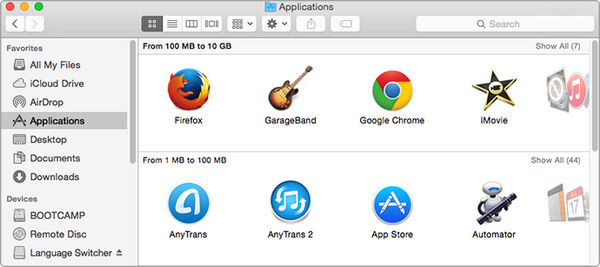
Note:: Con questo metodo, puoi comunque lasciare alcuni file spazzatura su Mac. Per eliminare completamente l'app, è necessario controllare tutti i file ad essa correlati ed eliminare manualmente i file uno per uno. Normalmente, i file rimanenti si trovano nelle cartelle della Libreria, tra cui:
/ Libreria / Supporto applicazioni /
/ Library / Caches /
/ Libreria / Plug-in Rubrica /
/ Library / Preferences /
/ Libreria / Supporto applicazioni / CrashReporter /
/ Libreria / Stato applicazione salvata /
Lo trovi problematico? Passa alla sezione successiva e ottieni la soluzione con un clic per ripristinare completamente le app.
Due metodi che abbiamo menzionato sopra possono aiutarti a rimuovere le app, ma possono lasciare alcuni file. Se desideri eliminare completamente le app indesiderate, ti consigliamo di utilizzare questo potente programma di disinstallazione delle app, Mac Cleaner. Può aiutarti a scansionare rapidamente tutte le app sul tuo Mac e disinstallare qualsiasi app in modo sicuro, insieme a tutti i file spazzatura che genera cancellati.
Puoi anche usarlo per rimuovere malware come Mac Ads Cleaner sul tuo Mac.
In questo articolo, ti abbiamo mostrato principalmente come eliminare app su Mac in tre metodi. Puoi scegliere di eliminare app su Mac utilizzando LaunchPad o eliminare app dalla cartella Applicazioni. Il metodo migliore e più semplice per rimuovere app su Mac sarebbe comunque utilizzare un programma di disinstallazione app, come Mac Cleaner.